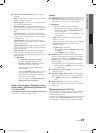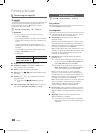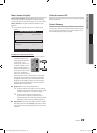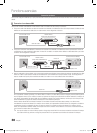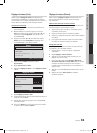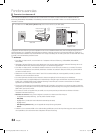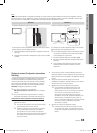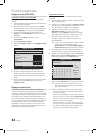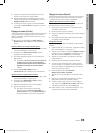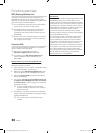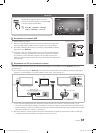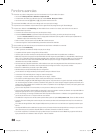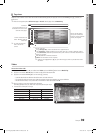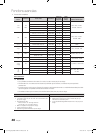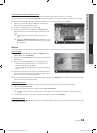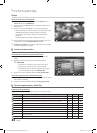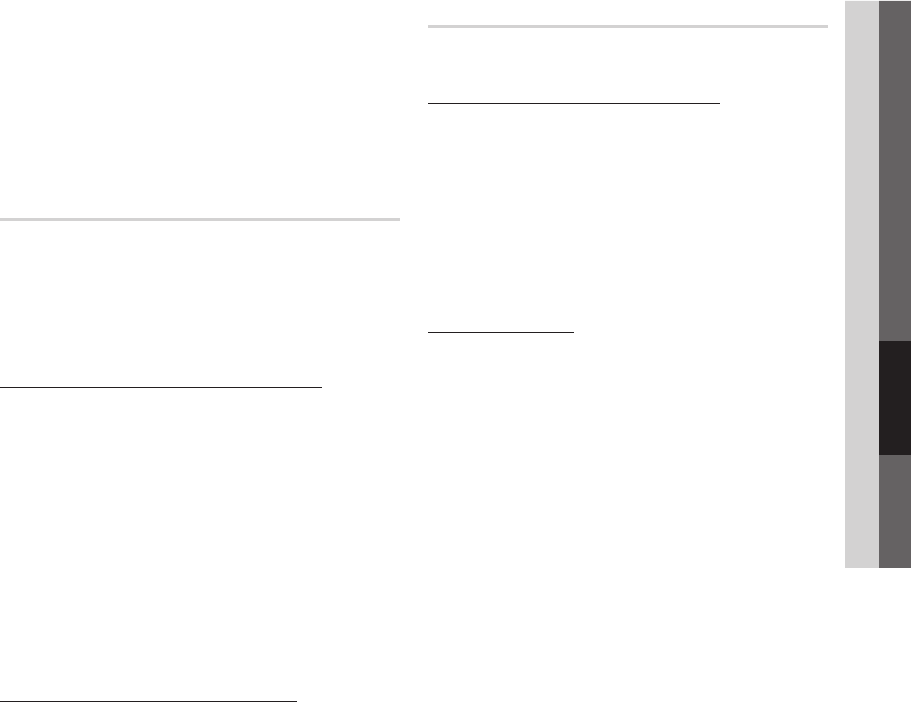
35
Français
04 Fonctions avancées
9. Appuyez sur la touche bleue de la télécommande une fois
terminé. L'écran Connexion au réseau s'affiche.
10. Attendez que le message de confirmation de la connexion
s'affiche puis appuyez sur la touche ENTER
E
. L'écran de
Réglage du réseau s'affiche de nouveau.
11. Pour tester la connexion, appuyez sur la touche RETURN
pour sélectionner Test du réseau puis appuyez sur la touche
ENTER
E
.
Réglage du réseau (Ad Hoc)
Vous pouvez brancher un appareil portatif sans point d’accès à
l’aide de « l'adaptateur de réseau local sans fil Samsung », par un
réseau poste à poste.
✎
Cette fonction est disponible lorsque SWL (Samsung
Wireless Link) est réglé à Off dans le menu s'affichant à
l'écran.
Comment effectuer une nouvelle connexion Ad hoc
1. Suivez les étapes de 1 à 6 de la section «Configuration à l'aide
de la fonction PBC(WPS)» ci-dessus (p. 34).
2. Choisissez l'option Sélectionnez un réseau. Une liste
d'appareils et de réseaux s'affiche.
3. Dans la liste d’appareils, appuyez sur la touche bleue de la
télécommande.
✎
Le message : Ad hoc est une connex. sans fil directe
au téléph. cell. ou à l'ordin. La fonctionnalité du
système de réseau existant est peut-être restreinte.
Souhaitez-vous changer la connexion réseau?
s’affiche.
4. Entrez le nom du réseau (SSID) généré et le
code de sécurité dans l’appareil que vous voulez brancher.
Comment brancher un appareil Ad hoc existant
1. Suivez les étapes de 1 à 6 de la section «Configuration à l'aide
de la fonction PBC(WPS)» ci-dessus (p. 34).
2. Choisissez l'option Sélectionnez un réseau. Une liste
d'appareils et de réseaux s'affiche.
3. Sélectionnez l’appareil voulu dans la Liste d’appareils.
4. Entrez le code sécurité, s'il y a lieu.
✎
Si le réseau ne fonctionne pas normalement,
vérifiez de nouveau le Nom du réseau (SSID) et le
Code de sécurité. Un mauvais Code de sécurité peut
empêcher le téléviseur de fonctionner correctement.
Réglage du réseau (Manuel)
Si les autres méthodes de recherche ne donnent aucun résultat,
vous devez entrer les valeurs du réseau manuellement.
Obtention des valeurs de connexion au réseau
Pour obtenir les valeurs de connexion au réseau sur la plupart des
ordinateurs Windows, suivez les étapes ci-après :
1. Cliquez avec le bouton de droite sur l'icône Réseau dans le
coin inférieur droit de l'écran.
2. Cliquez sur État dans le menu contextuel.
3. Cliquez sur l'onglet Soutien technique dans la boîte de dialogue
qui s'affiche.
4. Sur la page Soutien technique, cliquez sur le bouton Détails.
Les réglages du réseau s'affichent.
Configuration manuelle
Pour entrer les valeurs du réseau manuellement, suivez les étapes
suivantes:
1. Suivez les étapes de 1 à 6 de la section «Configuration à l'aide
de la fonction PBC(WPS)» ci-dessus (p. 34).
2.
Appuyez sur la touche ▼ pour sélectionner Réglage pr. Internet
puis appuyez sur la touche ENTERE. Appuyez sur la touche
▲ ou ▼ pour sélectionner Manuel, puis sur ENTERE.
3. Appuyez sur la touche ▼ pour vous déplacer sur le premier
champ (Adresse IP).
4. Utilisez les touches numériques pour saisir les nombres.
5. Lorsque vous avez terminé de remplir un champ, appuyez
sur la touche ► pour vous déplacer au champ suivant. Vous
pouvez aussi utiliser les touches fléchées pour vous déplacer
vers le haut, le bas et pour reculer.
6. Entrez manuellement les valeurs Adresse IP,
Masque de sous-réseau et Passerelle.
7. Appuyez sur la touche ▲ ou ▼ pour vous rendre au champ
DNS.
8. Appuyez sur la touche ▼ pour vous déplacer sur le champ
DNS. Entrez les numéros tel qu'expliqué ci-dessus.
9. Lorsque vous avez terminé, appuyez sur la touche ▲ pour
vous rendre à l'option Sélectionnez un réseau. Sélectionnez
votre réseau puis appuyez sur la touche ENTER
E
.
10. Passez à l'étape 4 de la « Configuration automatique » (p. 34),
puis suivez les instructions à partir de cette étape.
[UC7000_NA]BN68-02627A-06L03.indb 35 2010-06-25 오전 9:29:17